Haluatko käyttää iOS/Android-sovelluksia tai pelata mobiilipelejä PC:llä?
On kymmeniä syitä, miksi haluat pelata mobiilipelejä tietokoneella. Yleensä voit luottaa joihinkin emulaattoreihin pelaamaan Android-pelejä paikallisesti Windows-tietokoneella. Entä jos olet iOS-käyttäjä ja haluat pelata mobiilipelejä PC:llä ilman emulaattoria?
Tämä viesti jakaa 2 helppoa tapaa, joiden avulla voit pelata mobiilipelejä tietokoneella. Voit luottaa joko suosittuun Android-emulaattoriin, BlueStacksiin tai näytön peilaussovellukseen Phone Mirror pelataksesi suosikkimobiilipelejäsi PC:llä.
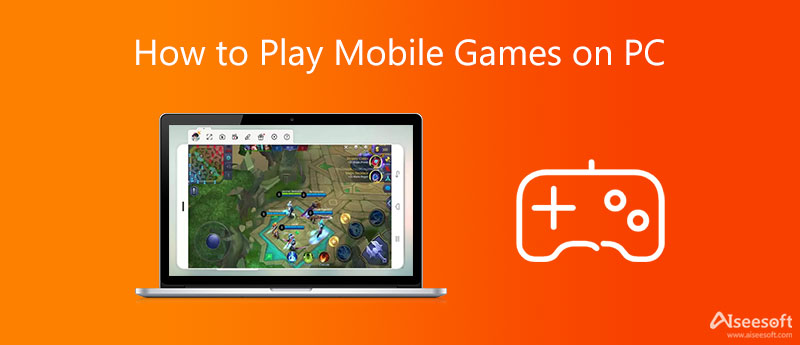
BlueStacks on yksi parhaista Android-laitteiden emulaattoreista, joiden avulla voit pelata pelejä ja käyttää sovelluksia millä tahansa laitteella, millä tahansa alustalla. Kun haluat pelata Android-peliä, jolla ei ole vastaavaa työpöytäversiota, voit käyttää BlueStacksia. Se julkaisi erilaisia versioita, joiden avulla voit pelata mobiilipelejä sekä Windows PC:llä että Macilla. Jos käytät esimerkiksi Windows 11 -tietokonetta, voit ladata uusimman BlueStacks 5:n. Mobiilipelien pelaamiseen Macilla sinun tulee käyttää BlueStacks 4:ää.
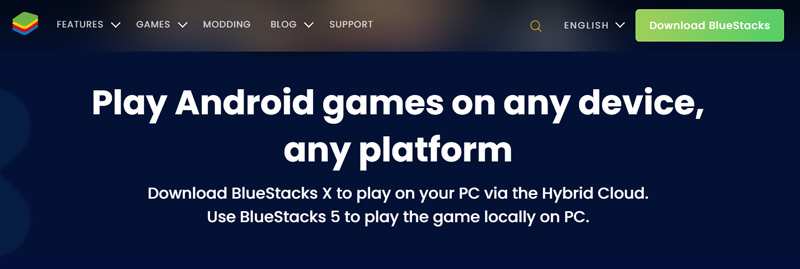
BlueStacksin avulla voit pelata yli 2 miljoonaa ilmaista Android-peliä pilvessä tai paikallisesti tietokoneellasi. Lisäksi se tarjoaa Mobile Game Modding -ominaisuuden, jonka avulla voit vapaasti mukauttaa erilaisia Android-pelejä.
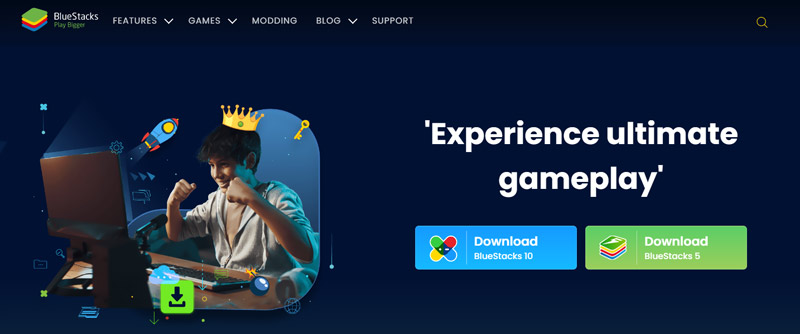
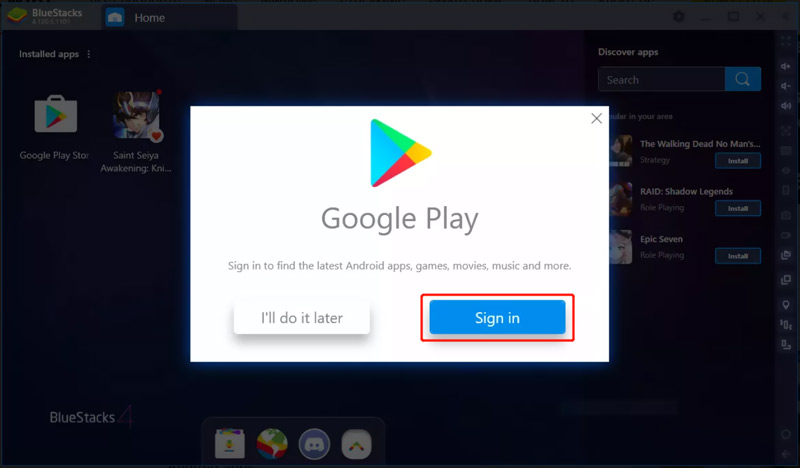
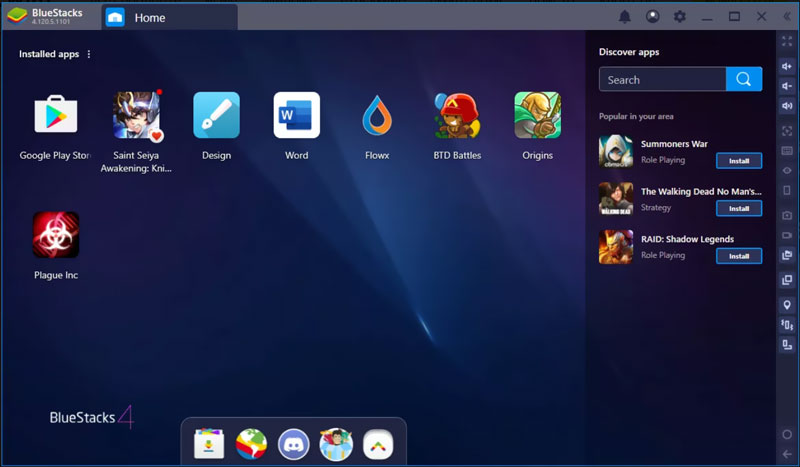
Voit käyttää useita oikean sivupalkin säätimiä pelin äänenvoimakkuuden säätämiseen, näppäimistön säätimien säätämiseen, pelien tallentamiseen, kuvakaappausten ottamiseen, BlueStacks-näytön kiertämiseen ja muihin toimintoihin.
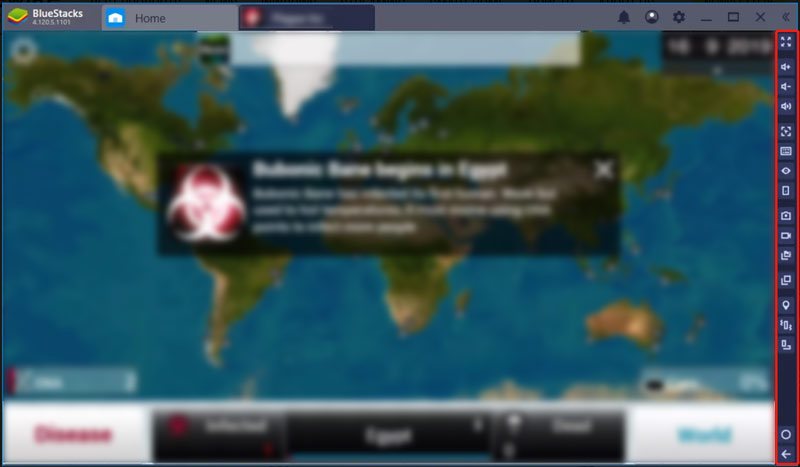
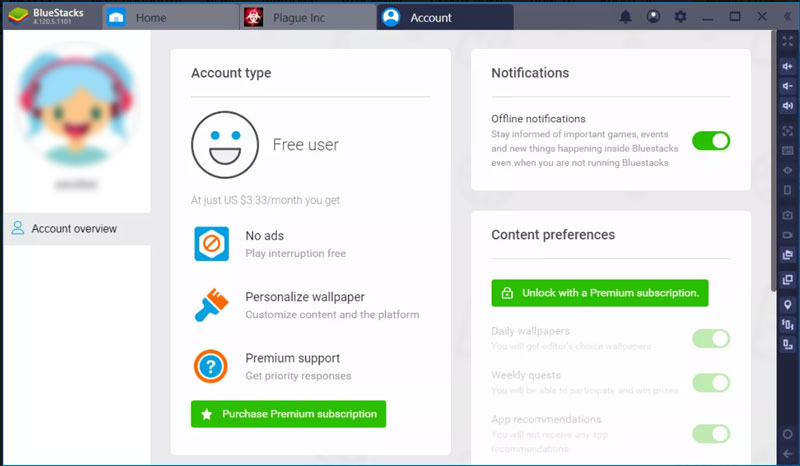
Huomaa, että uusi BlueStacks X -versio tarjoaa pilvipohjaisen ratkaisun Android-pelien pelaamiseen PC:llä lataamatta niitä ensin. Joten suhteellisesti sillä ei ole säilytysvaatimuksia.
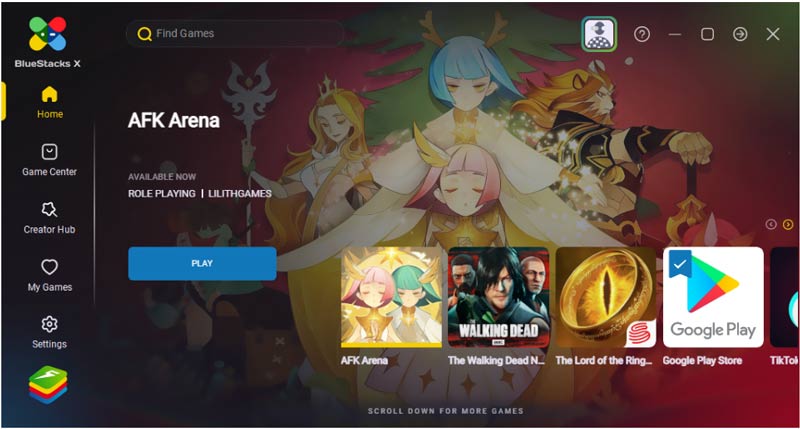
Jos etsit tapaa pelata mobiilipelejä tietokoneellasi ilman emulaattoria, voit kokeilla näytön peilaussovellusta. Suosittelemme tässä vahvasti kaikkia ominaisuuksia Puhelimen peili auttaa sinua pelaamaan iOS/Android-pelejä PC:llä ja mobiililaitteilla yhdessä.

154,940 Lataukset
Phone Mirror - Pelaa iOS/Android-pelejä PC:llä
100 % turvallinen. Ei mainoksia.

Huomaa, että sinun on varmistettava, että sekä Android-puhelimesi että tietokoneesi ovat yhteydessä samaan Wi-Fi-verkkoon.


Kysymys 1. Voinko pelata mobiilipelejä tietokoneella Chrome-laajennuksella?
Joo. Monet Google Chromen laajennukset voivat toimia Android-emulaattorina, joka auttaa sinua pelaamaan mobiilipelejä tai käyttämään sovelluksia tietokoneella. Voit kokeilla suosittua Android Online -emulaattoria pelataksesi Android-suosikkipelejäsi tietokoneella.
Kysymys 2. Kuinka voin pelata mobiilipelejä PC:llä ilman ohjelmistoa?
Jos olet Windows 11 -käyttäjä, voit ladata Android-pelejä tai sovelluksia Amazon Appstoresta. Sen jälkeen voit pelata mobiilipelejä tietokoneellasi ilman emulaattoria tai näytön peilaussovellusta. Mutta sinun on ensin asennettava uusin Amazon Appstore tietokoneellesi.
Kysymys 3. Kuinka pelata Android-pelejä Macilla?
Voit ladata BlueStacks for Mac -version pelataksesi Android-pelejä Macillasi. Voit myös käyttää näytön peilaussovellusta, kuten MobileGo, VirtualBox tai Droid4X, peilataksesi Android-pelisi Macissa ja sitten pelataksesi sitä.
Yhteenveto
Eri syistä saatat haluta pelata mobiilipelejä PC:llä. Tämä viesti kertoo 2 tapaa, joiden avulla voit pelata iOS- ja Android-pelejä tietokoneellasi. Varmasti on monia muita Android-emulaattoreita tai näytön peilaussovelluksia, jotka voivat auttaa sinua pelaamaan mobiilipelejä tietokoneella. Jos sinulla on parempia suosituksia, jaa ne kommentissa muiden lukijoiden kanssa.

Phone Mirror voi auttaa sinua suoratoistamaan puhelimen näytön tietokoneellesi paremman näkymän saamiseksi. Voit myös tallentaa iPhone-/Android-näytön tai ottaa valokuvia haluamallasi tavalla peilauksen aikana.
100 % turvallinen. Ei mainoksia.